Se a câmera é um dos recursos mais usados em um smartphone moderno, a galeria de imagens não fica muito atrás. Afinal de contas você irá usá-la sempre que quiser rever as fotos que fez. Os smartphones Quantum tem uma galeria de imagens básica com alguns recursos interessantes como um editor de imagens, mas ainda faltam recursos mais avançados de organização, como álbuns e a capacidade de mover ou renomear arquivos. Para suprir esta necessidade há muitos apps no mercado, mas um de nossos favoritos é o QuickPic.
Usando o QuickPic
A Galeria QuickPic é um app gratuito no Google Play. Depois de instalar e abrir o app, você verá uma grade com as imagens armazenadas em seu aparelho. A operação básica é a mesma da galeria padrão de seu smartphone: dê um toque para abrir um item, seja uma imagem ou pasta, e dois toques um gesto de “pinça” sobre uma imagem para ampliá-la.
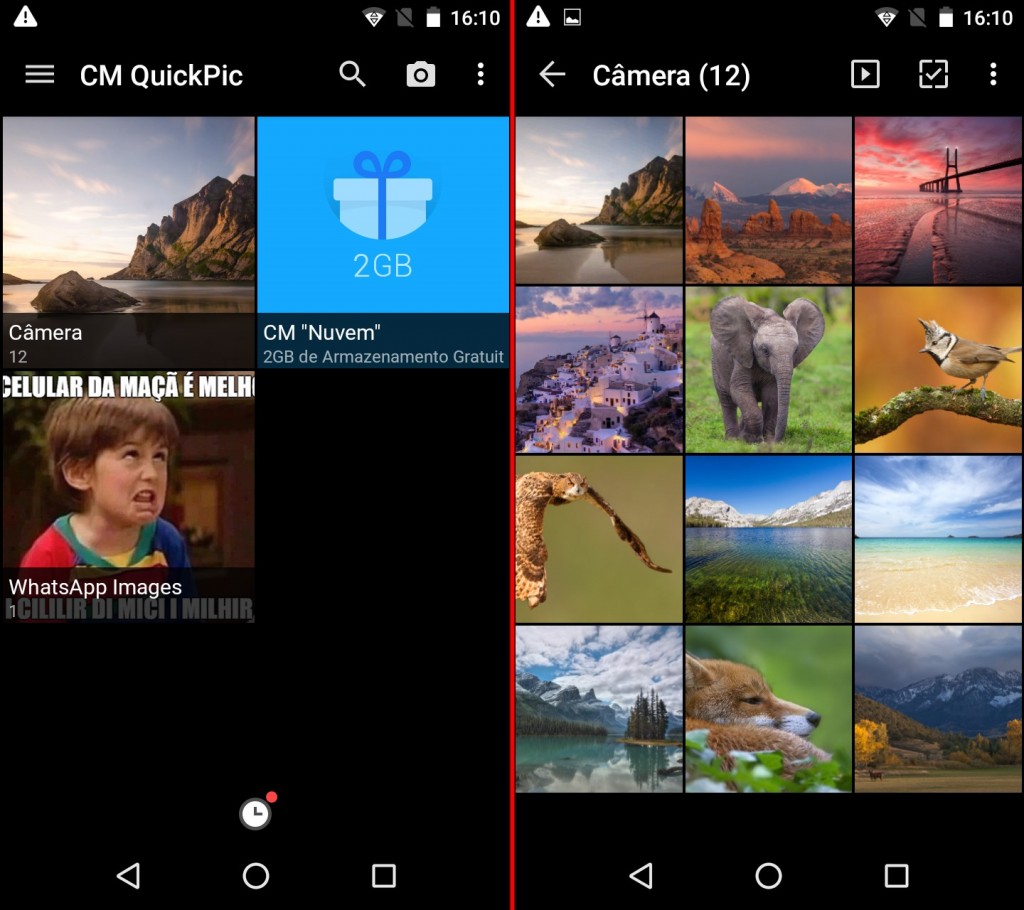
É bem provável que você veja pastas e imagens que não reconhece: isso porque o QuickPic mostra por padrão todas as pastas que contém imagens, incluindo pastas temporárias geradas por apps, a pasta do Instagram, pasta de downloads, “fotos” tiradas no Pokémon GO, etc. E é aqui que entra em ação um dos recursos mais úteis do QuickPic: a capacidade de esconder pastas. Basta segurar o dedo por alguns segundos sobre a pasta que deseja ocultar para “marcá-la” (como o círculo azul) e então tocar no menu com os três pontos no canto superior direito da tela e selecionar a opção Ocultar.
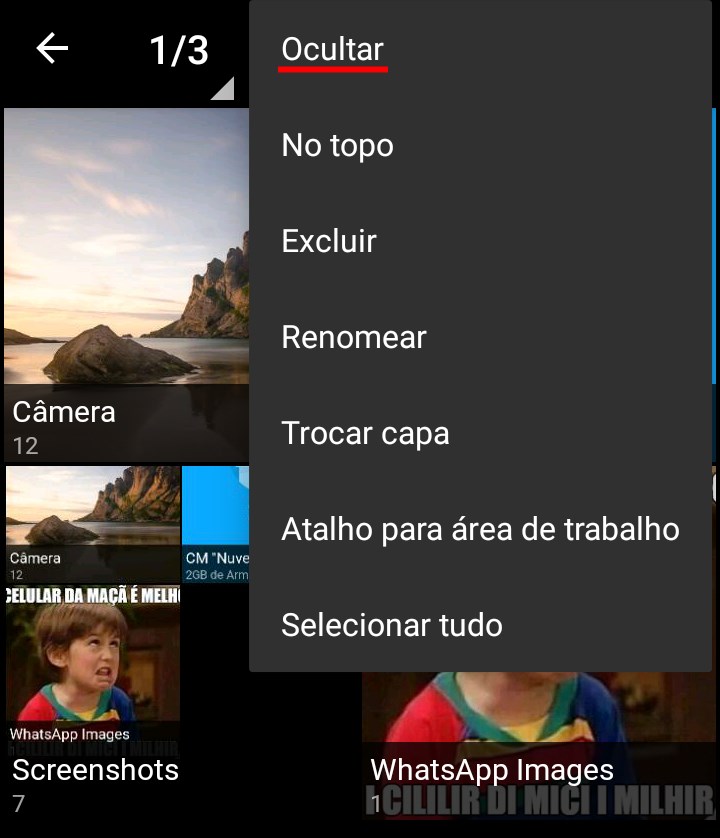
Para ocultar pastas o QuickPic usa basicamente o mesmo truque do arquivo .nomedia que já descrevemos aqui no blog, só que automatizado. Você pode revelar pastas ocultas tocando novamente no menu com os três pontos e selecionando a opção Mostrar ocultas.
A visão padrão do QuickPic é por pastas, mas você pode mudar isso facilmente para uma visão cronológica, com as imagens organizadas por data. Para isso clique no menu “hamburguer” (com as três linhas horizontais) no canto superior esquerdo da tela e selecione o item Momentos.
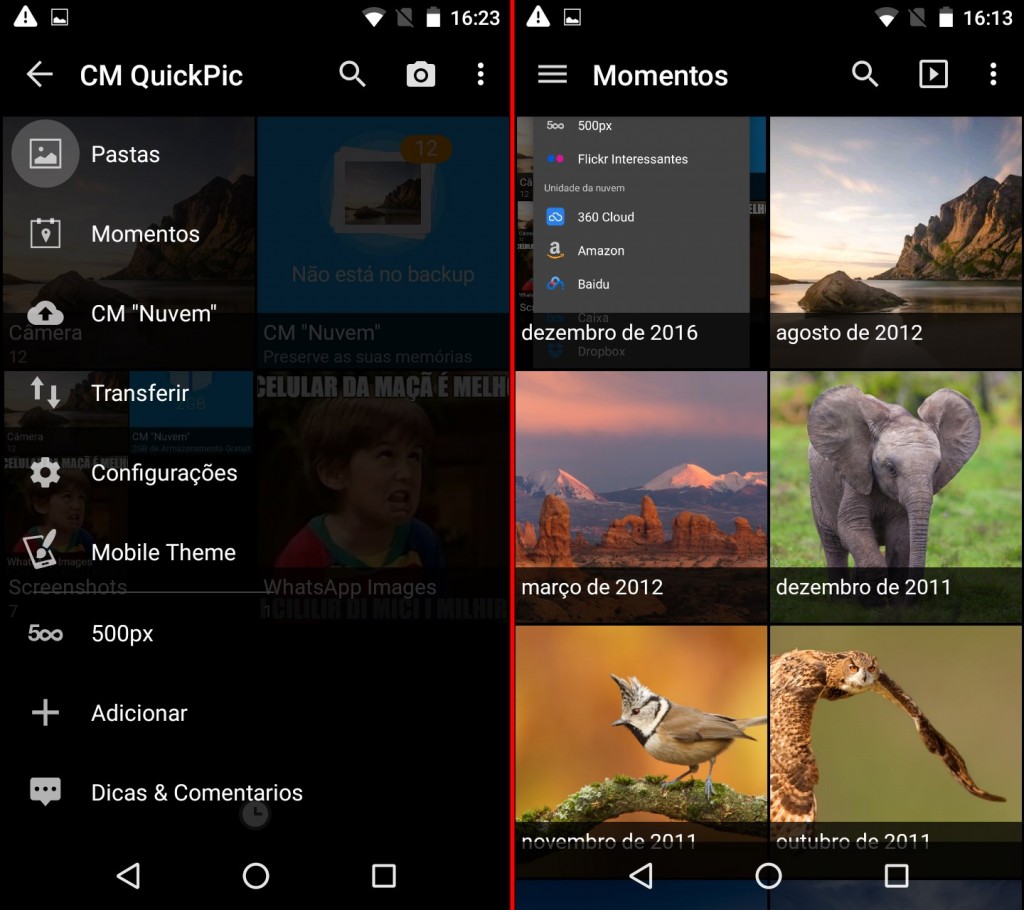
As principais opções do QuickPic ficam no menu com os três pontos no canto superior direito da tela. Após selecionar um item, é lá que você encontra as opções para Mover, Ocultar, Renomear, Excluir ou até mesmo criar um atalho para ele na tela inicial (Atalho para área de trabalho). Se não selecionar nenhum item e escolher a opção Adicionar, você poderá criar uma nova pasta para suas imagens, facilitando a organização.
Recursos extras do QuickPic
O QuickPic tem um interessante sistema de troca de arquivos via Wi-Fi, que pode facilitar o compartilhamento de arquivos. Para isso você vai precisar de dois aparelhos com o QuickPic: em ambos toque no menu “hambúrguer” no canto superior esquerdo da tela e selecione a opção Transferir.
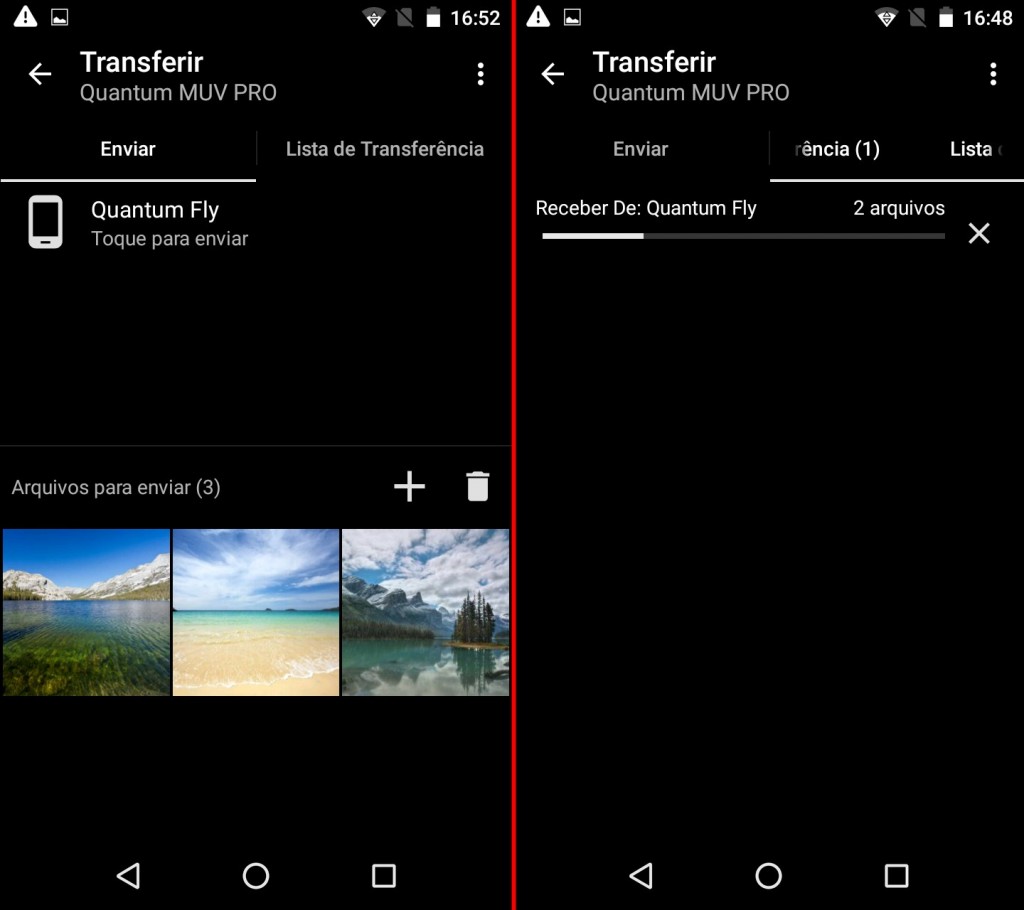
Em questão de segundos o outro aparelho deve aparecer listado sob Enviar. No smartphone de origem clique no + para escolher os arquivos que deseja transferir, e clique no nome do aparelho de destino para enviar. Como a transferência de arquivos é através de uma conexão Wi-Fi direta entre os aparelhos, ela é bem rápida, mesmo em arquivos grandes como vídeos.
Outro recurso legal é a integração com serviços online, para que você possa ver em um só lugar todas as suas imagens, não importa onde estejam armazenadas. Para isso vá novamente ao menu “hambúrguer” e toque em Adicionar. Escolha o serviço entre os vários disponíveis, dos tradicionais Google Drive, Dropbox e Box.net aos mais obscuros como o russo Yandex e o chinês Baidu, digite seu usuário e senha e pronto! Suas fotos aparecerão como se estivessem em uma pasta em seu aparelho.
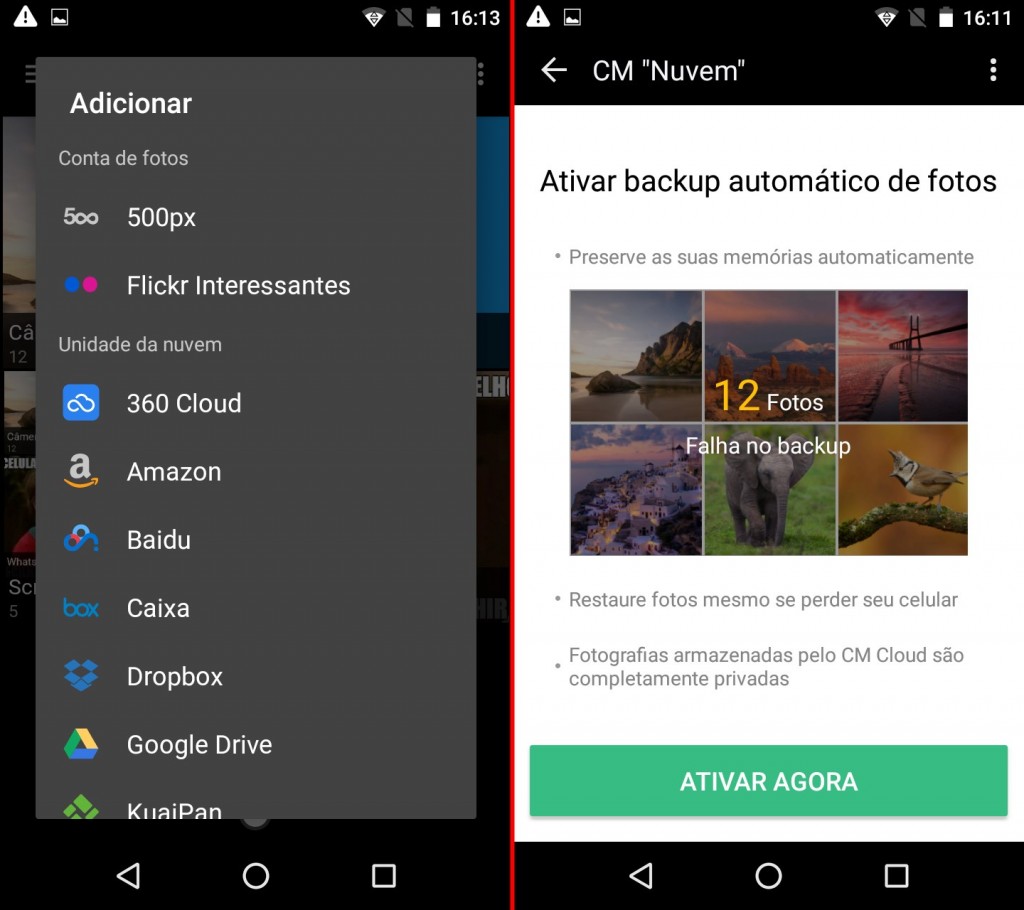
O QuickPic também tem um serviço próprio de armazenamento e backup na nuvem, o CM Cloud, e há vários atalhos para ele espalhados pelo app. Infelizmente ele oferece apenas 2 GB gratuitos, o que diante de concorrentes como o Google Photos (espaço praticamente ilimitado grátis) não é nada.
O QuickPic é uma ótima opção para quem procura uma nova galeria de imagens para organizar as fotos no smartphone. É fácil de usar o bastante para não confundir os iniciantes, mas tem recursos suficientes para agradar mesmo os usuários mais avançados. E por ser gratuito e não ter anúncios, se torna ainda mais atraente.
